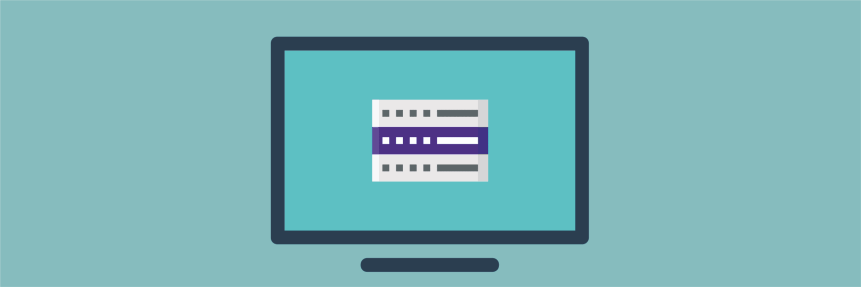Содержание:
- Общая информация
- Выбор тарифа и покупка
- Регистрация и вход в биллинг-панель
- Управление VDS в VMmanager
- Подключение к серверу
- Размещение сайтов
- Безопасность
- Тестовый переод
- Другие варианты использования
Общая информация
Что такое VPS/VDS сервер
Virtual Dedicated Server (VDS, «виртуальный выделенный сервер») или Virtual Private Server (VPS, «виртуальный частный сервер») – это услуга, в рамках которой клиенту предоставляется в аренду виртуальный сервер с правами доступа суперпользователя (root права). Более подробно о VPS/VDS и принципе его работы можно прочитать в нашем блоге.
Для чего он нужен
Виртуальные выделенные серверы могут применяться для различных задач. К примеру, для размещения сайтов, VPN, игровых или почтовых серверов, создания удаленных рабочих столов, хранения данных и многого другого. Наиболее популярные варианты применения VPS/VDS рассмотрены в этой статье.
Далее опишем поэтапный процесс работы с виртуальным сервером на примере хостинга Eternalhost — от выбора подходящего тарифа и покупки до настройки компонентов через панель управления веб-сервером.
Выбор тарифного плана и покупка VDS
Тарифы
На Eternalhost клиент может выбрать из четырех различных тарифов:
- Начальный: 1 x 2.8 ГГц CPU, 1 ГБ DDR4, 16 ГБ NVMe.
- Базовый: 2 x 2.8 ГГц CPU, 2 ГБ DDR4, 32 ГБ NVMe.
- Премиум: 3 x 2.8 ГГц CPU, 4 ГБ DDR4, 64 ГБ NVMe.
- Свободная конфигурация: здесь клиент может сам настроить параметры сервера самостоятельно.
На странице VPS/VDS можно подробнее ознакомиться с конфигурациями и посмотреть тарифы VPS.
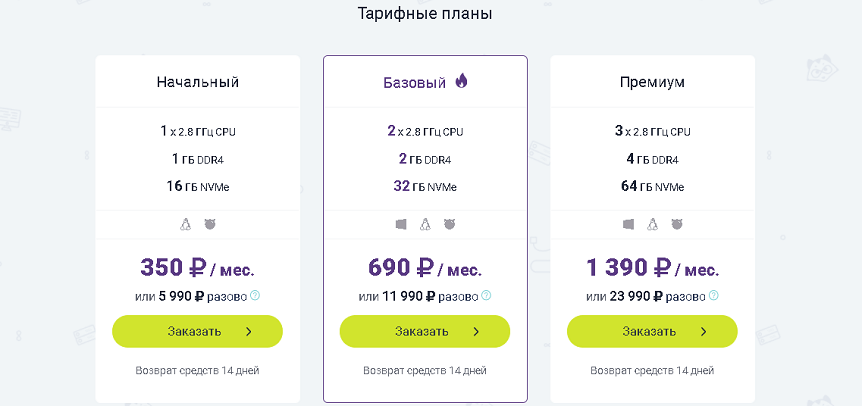
Выбор тарифного плана полностью зависит от задач, которые клиент планирует выполнять в рамках своего сервера. Следует отметить, что работа с Windows Server 2012, 2016, 2019 невозможна на начальном тарифе.
Дополнительные услуги
В случае необходимости, клиент может дополнительно приобрести SSL-сертификат (от 650 ₽/год), ISPmanager Lite (240 ₽/мес) или доменное имя. Для использования доменного имени пользователю понадобится настройка DNS-хостинга. В Eternalhost эта услуга предоставляется бесплатно — при размещении до 10 доменов. Если требуется разместить больше, цена DNS-хостинга — 50 рублей за каждые 10 штук.
Регистрация и вход в биллинг-панель
После того как тариф и дополнительные услуги выбраны, можно приступить непосредственно к заказу слуги. В процессе потребуется пройти процедуру регистрации в биллинг-панели BILLmanager.
После прохождения регистрации можно заказать VPS и начать управлять виртуальным сервером через панель VMmanager.
Вход с VMmanager
Войти в VMmanager можно двумя способами.
- Нужно перейти по ссылке и ввести логин и пароль присланные на почту при покупке услуги.
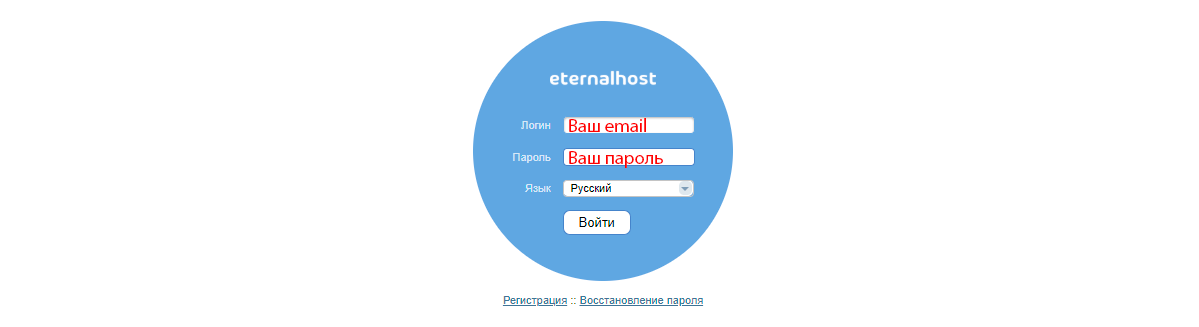 Если пароль забыт, его можно посмотреть в биллинг-панели, перейдя по пути «Товары/Услуги» → «Виртуальные серверы». После чего, выбрать нужный сервер и нажать «Инструкция» в верхней панели.
Если пароль забыт, его можно посмотреть в биллинг-панели, перейдя по пути «Товары/Услуги» → «Виртуальные серверы». После чего, выбрать нужный сервер и нажать «Инструкция» в верхней панели.
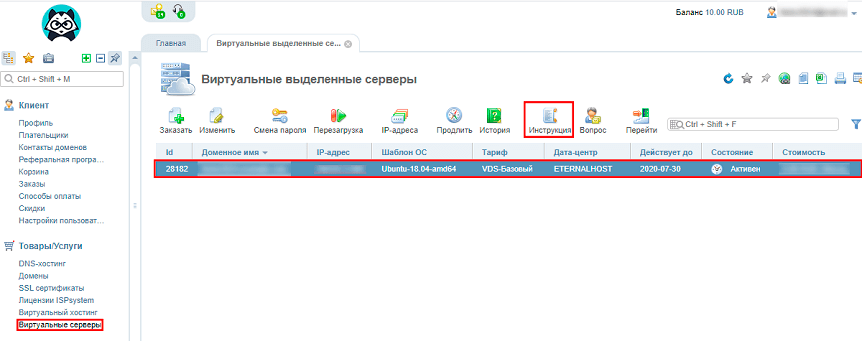
- Второй вариант входа в VMmanager не требует ввода пароля. В разделе «Товары/Услуги» нужно перейти в «Виртуальные серверы», выбрать нужный сервер и нажать кнопку «Перейти». После этого, система выполнит вход автоматически.
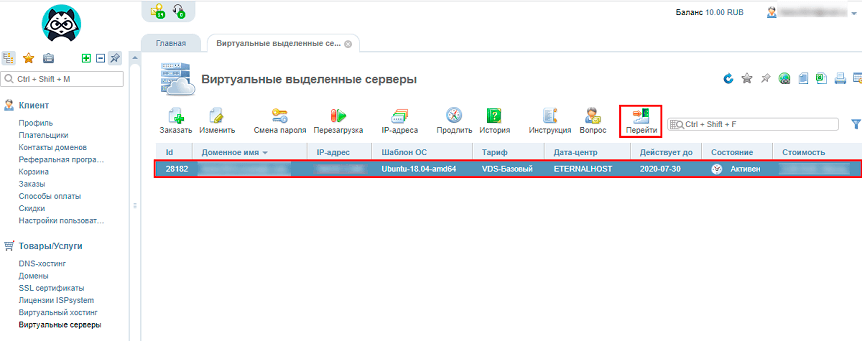
После перехода VMmanager откроется основная информация об имеющихся VDS/VPS.
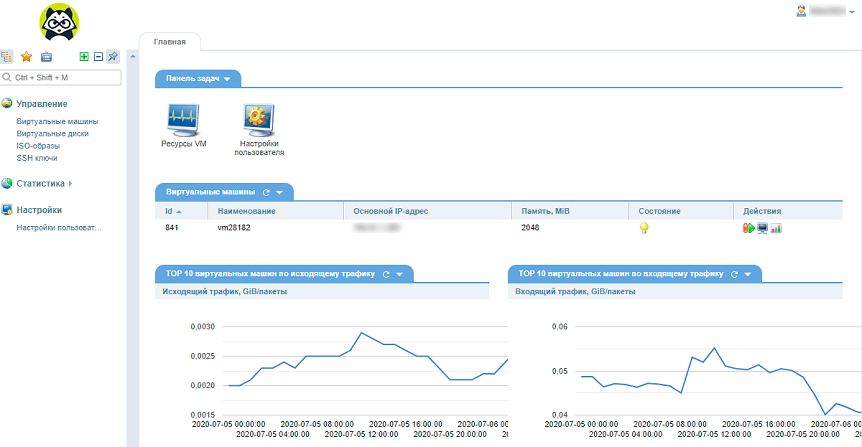
Управление виртуальными серверами в VMmanager
Для управления серверами в разделе «Управление» нужно перейти в раздел «Виртуальные машины». Откроется панель, в которой можно управлять VDS. Здесь отображаются все купленные виртуальные серверы.
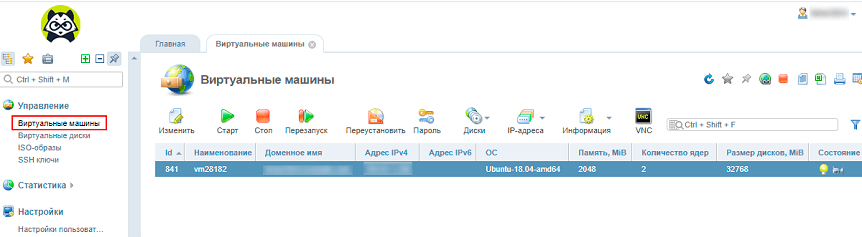
Для действий с виртуальным сервером нужно выделить его одним кликом и затем выбрать иконку действия в верхнем меню. Далее рассмотрим функциональное меню VMmanager более подробно.
![]()
Функция «Изменить»
Данная опция позволяет пользователю изменить доменное имя виртуальной машины или оставить комментарий о сервере. Другие параметры закрыты для изменения и не должны редактироваться.
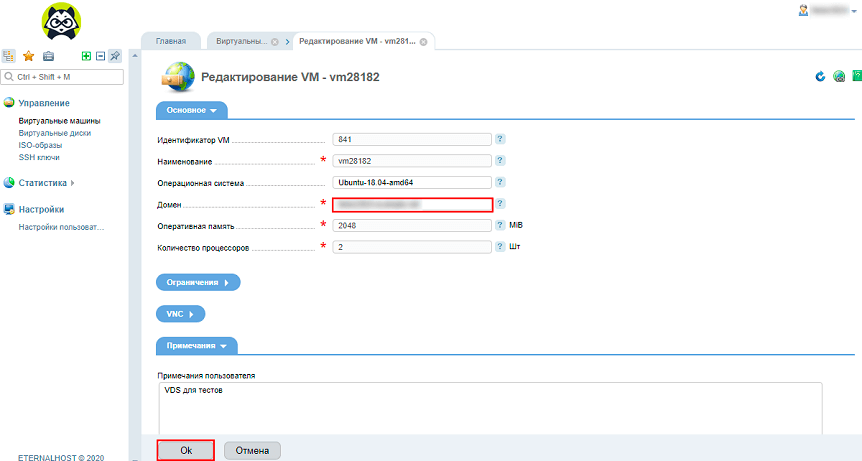
«Доменное имя» никак не влияет на работу сервера и является технической информацией, необходимой для запуска услуги. Что бы изменить его, следует нажать «Изменить», отредактировать графу «Домен» и кликнуть «Ok».
Функция «Старт»
Виртуальный сервер может быть включен, выключен или перезапущен, точно так же, как физический сервер или компьютер. Если VDS выключен, у него отображается статус «Виртуальная машина выключена».
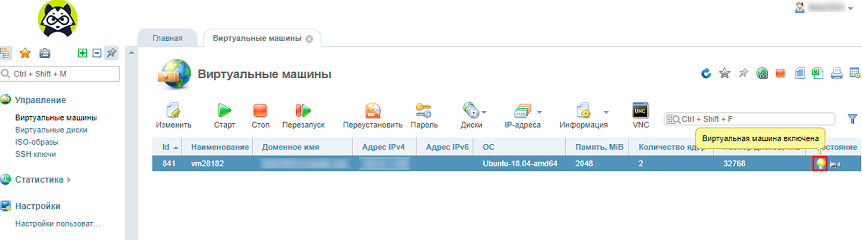
В этом случае его можно запустить с помощью кнопки «Старт».
Функция «Стоп»
Если сервер активен, у него отображается статус «Виртуальная машина включена». Остановить VPS можно с помощью кнопки «Стоп».
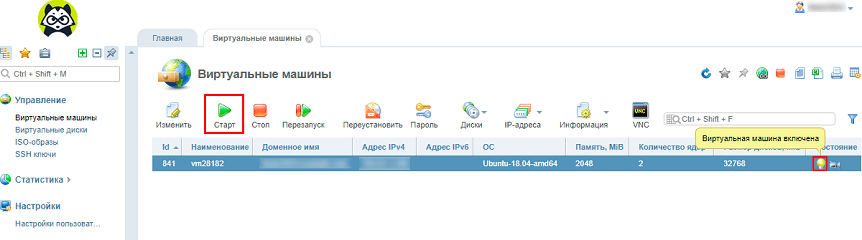
Функция «Перезапуск»
Также активный сервер можно перезапустить, сначала система его остановит, затем сразу же выполнить запуск.
Функция «Переустановить»
С помощью кнопки «Переустановить» можно выполнить переустановку операционной системы. Подробнее о том, как поменять ОС через панель VMmanager можно почитать здесь.
Функция «Пароль»
С помощью этой опции можно изменить пароль для подключения к серверу. При нажатии «Пароль» пользователь перейдет на страницу ввода нового пароля.
Далее нужно задать новый пароль, повторить его в графе подтверждение и нажать «Ok».
Также можно применить альтернативные способы восстановления пароля, воспользовавшись инструкциями отдельно для каждой версии Linux на Centos 6, Centos 7, Ubuntu и Debian.
Функция «Диски»
Если нажать на «Диски», получим информацию о виртуальных дисках.
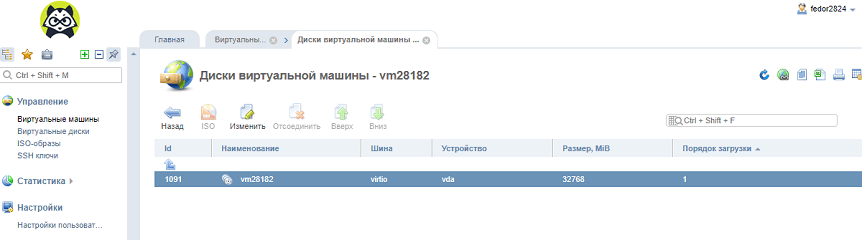
Функция «Интерфейсы»
Позволяет получить информацию о сетевых интерфейсах VDS:
- адрес;
- связанную сеть;
- модель эмулируемого сетевого устройства.
Функция «IP-адреса»
Нажав на «IP-адреса», можно вывести следующую информацию о сети:
- IP-адрес;
- домен;
- адрес шлюза;
- маска сети.
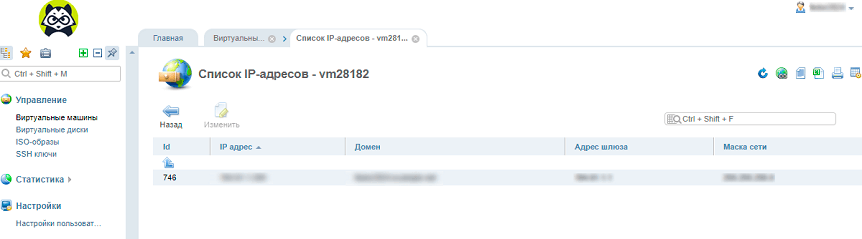
Функция «Снимки»
Снимок виртуальной машины (снапшот) — аналог резервирования данных веб-сервера с помощью бэкапа, только для VPS сервера. Подробнее работа со снапшотами рассмотрена в этой статье.
Функция «Информация»
Нажав «Информация», в новом вкладке можно получить информацию о виртуальной машине.
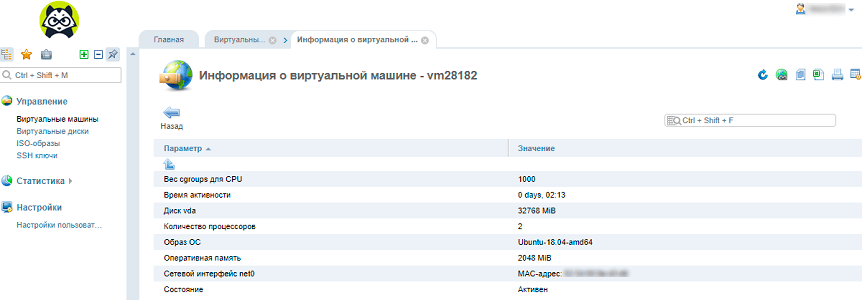
Функция «Нагрузка»
Нажав «Нагрузка», можно увидеть загруженность ресурсов виртуального сервера за выбранный период.
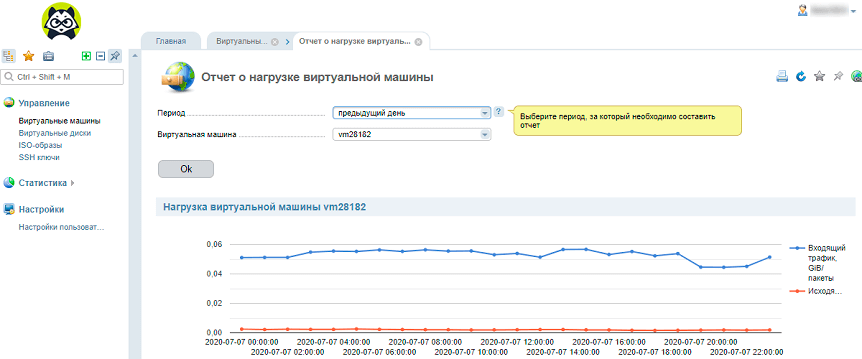
Функция «Использование канала»
Перейдя во вкладку «Использование канала» нам будет выведена информация об использование интернет-канала за выбранный период — от одного дня до всего времени использования.
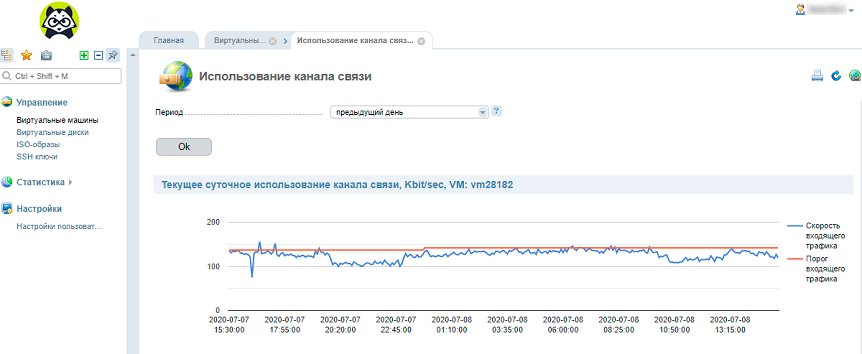
Функция «VNC»
VNC (Virtual Network Computing) – система удалённого управления виртуальным сервером. Она работает через встроенную в панель управления VMmanager программу-клиент VNC viewer. Подробнее о подключении к серверу по VNC можно узнать здесь.
Подключение к серверу
Основой работы с VPS сервером на Linux является SSH подключение. Подключение по SSH осуществляется с помощью SSH клиентов. Одним из самых популярных является PuTTY. Работа с программой подробней рассмотрена в этой статье. Информацию о других способах подключения по SSH протоколу можно найти здесь. В данном руководстве приведен алгоритм обеспечения безопасности SSH подключения.
Работа с серверами на Windows осуществляется с помощью протокола удалённого рабочего стола RDP (Remote Desktop Protocol). Он позволяет обеспечить удалённую работу пользователя с сервером, на котором запущен сервис терминальных подключений. Подробнее тема подключения к удаленному рабочему столу по RDP рассмотрена в данной статье.
Размещение сайтов на VDS/VPS
Виртуальный выделенный сервер отлично подходит для размещения сайтов. Сделать это можно как в ручном режиме, так и через панель управления хостингом.
Размещение вручную
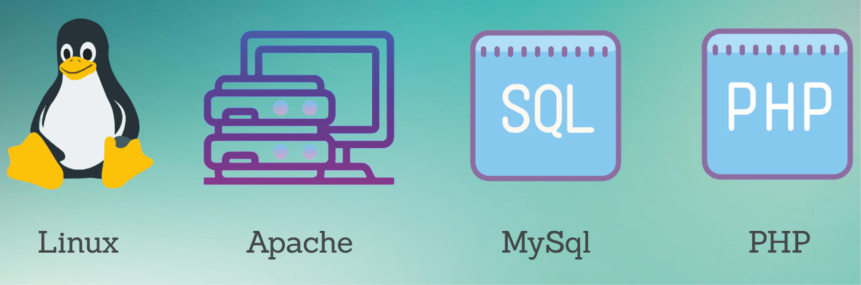
Чтобы разместить сайт на Linux-сервере в ручном режиме, потребуется установить комплект инструментов (стек) LEMP (Linux, Nginx, MySQL, PHP) или LAMP (Linux, Apache, MySQL, PHP).
Для размещения на VDS популярных приложений для разработчиков — Ruby, Python, Node.js, Perl, дополнительная настройка не потребуется. Это же относится и к сайтам, созданным на основе этих веб-сервисов. Их развертывание можно производить прямо на «голую» виртуальную машину, без использования каких-либо плагинов.
На Windows установка сайтов возможна с помощью WEB-сервера IIS. Подробнее об установке и настройке IIS узнать из этой статьи.
Следующий этап размещения в ручном режиме — заливка файлов сайта на сервер. Сделать это можно с помощью одного из файловых менеджеров, поддерживающих протокол безопасной передачи данных SFTP (Filezilla, WinSCP).
Для установленных веб-серверов Apache и Nginx выгрузку файлов сайта следует осуществлять в папку корневого каталога «www». Ее расположение будет зависеть от ПО, установленного на предыдущих этапах. Например, для Apache путь к директории сайта по умолчанию будет следующим:
/var/www/html
Если сайт использует базу данных, далее можно перенести ее на сервер или создать новую. Сделать это можно через специальное веб-приложение для администрирования СУБД phpMyAdmin или через прямое SSH-подключение.
После переноса файлов и базы данных сайта нужно перейти к добавлению домена. На виртуальном сервере это можно сделать через возможности DNS-хостинга. Eternalhost предоставляет эту услугу своим клиентам бесплатно.
Через панель управления
Важно помнить, что ручное размещение сайта подходит только для опытных пользователей. Но можно использовать и более простой способ — упрощенное размещение через бесплатные или платные панели управления веб-хостингом.
Из последних по соотношению цены и качества стоит выделить панель ISPmanager 5 Lite, DirectAdmin и cPanel. Из бесплатных панелей можно рекомендовать BrainyCP и VestaCP.
Ниже рассмотрим процесс размещения сайта на виртуальном сервере через панель управления хостингом по шагам. В качестве практического примера будет взят VPS с панелью ISPmanager 5 Lite.
Вход в панель
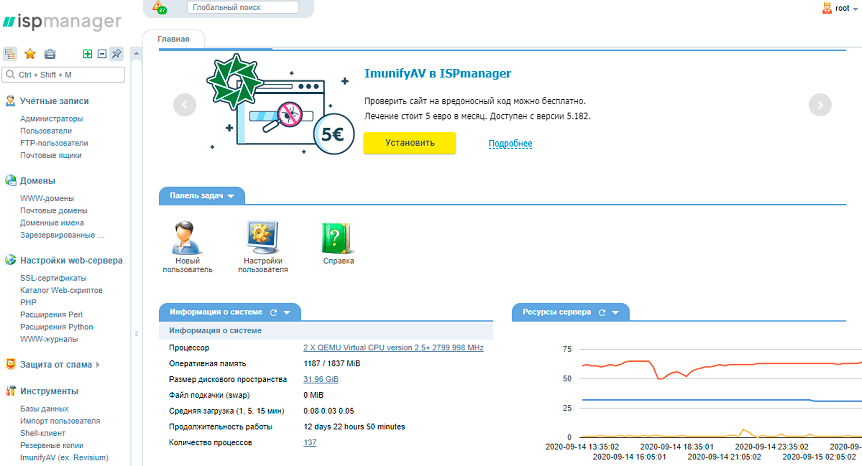
После установки ISPmanager 5 Lite нужно открыть панель. Она обладает простым и интуитивно понятным интерфейсом. Дополнительную информацию по использованию можно легко найти в официальной документации.
Добавление домена
Для добавления домена, в ресурсной DNS-записи типа A должен быть указан IP-адрес текущего виртуального сервера. Сделать привязку можно с помощью услуги DNS-хостинга, которую Eternalhost предоставляет своим клиентам бесплатно.
Для добавления сайта нужно перейти в раздел «Домены» → «WWW-домены» и нажать «Создать».
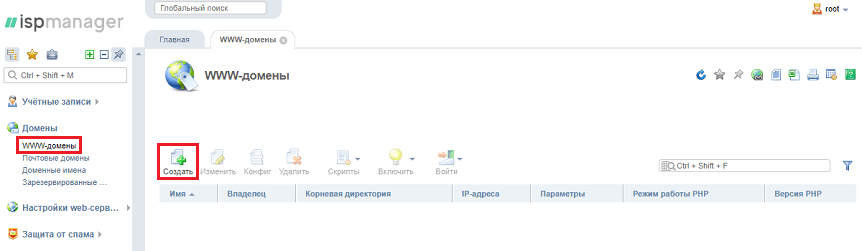
В появившемся окне «Новый WWW-домен» указать доменное имя. Остальные пункты заполнятся автоматически. При необходимости, можно задать параметры домена вручную.
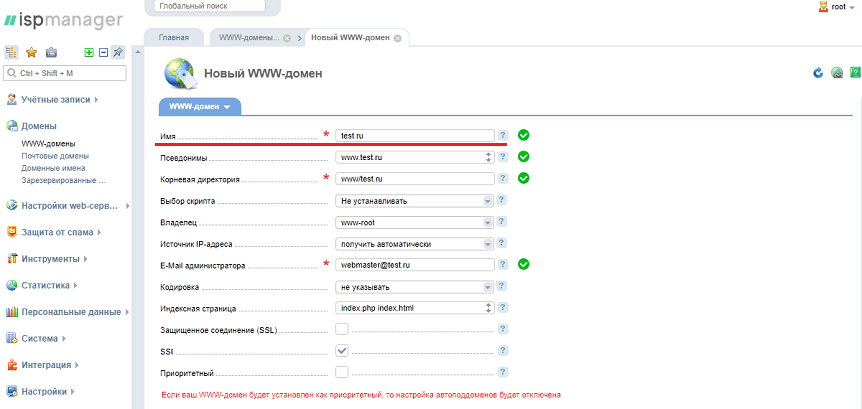
Добавленный домен появится во вкладке «WWW-домены».
Загрузка файлов сайта
Теперь можно перейти к загрузке файлов сайта. Для этого — выделить доменное имя одним кликом и нажать «Войти» в верхней панели.

В открывшейся панели нужно перейти по пути «Главная» → «Менеджер файлов» → папка «www» → доменное имя.
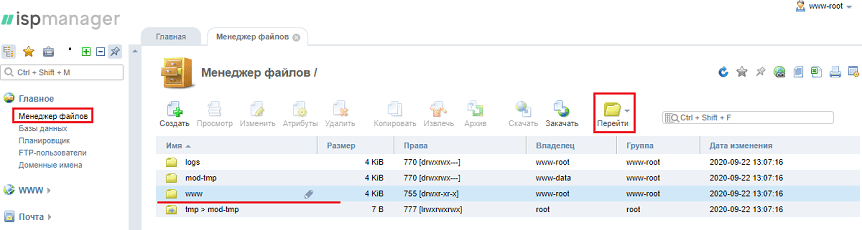
В папку с нужным доменным именем следует добавить файлы сайта при помощи функции «Закачать» из верхнего меню.
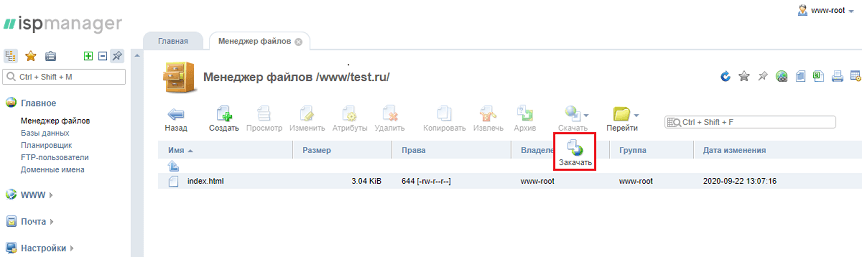
Добавление базы данных и почтового домена
При необходимости пользователь может создать базу данных. Для этого нужно пройти из раздела «Главное» в подраздел «Базы данных» и нажать «Создать».
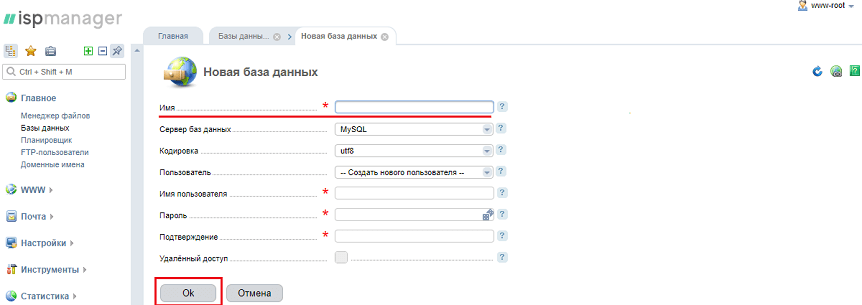
Далее следует заполнить поля формы «Новая база данных» и нажать «Ok».
В случае если у пользователя есть уже готовая база данных, ее можно загрузить, выделив кликом на созданную базу данных и нажать «Закачать».
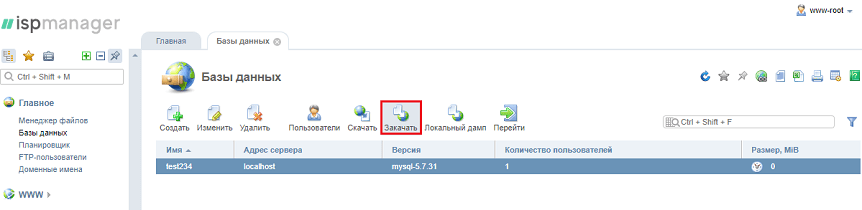
Аналогичным образом добавляются и почтовые домены сайта. Для этого нужно перейти по пути «Главное» → «Почтовые домены» и нажать «Создать».
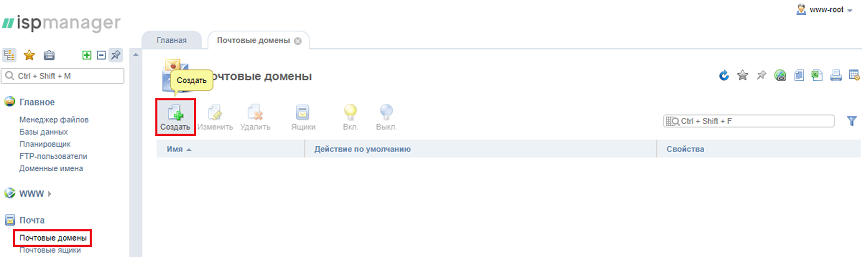
Перенос сайтов
Для новых клиентов Eternalhost, которые использовали ISPmanager 5 Lite на старом хостинге и хотят сохранить эту панель на новом, возможен бесплатный перенос до 5 сайтов. Для этого, после приобретения услуги нужно составить соответствующее обращение (тикет) в техническую поддержку.
Безопасность
Обеспечение безопасности виртуального сервера — важнейший аспект для каждого владельца VPS. Настройки безопасности всегда индивидуальны и должны подстраиваться под конкретную задачу.
Про защиту сервера от взлома расскажет обзорная статья в нашем блоге. Про то, так защититься от DDoS-атак — одной из самых распространенных угроз безопасности VDS, можно узнать здесь.
На хостинге Еternalhost реализована возможность подключения системы надежной защиты сайтов от DDoS-атак. Услуга предоставляется клиентам бесплатно. Нужно только обратиться в техническую поддержку — специалисты сами настроят фильтры под индивидуальные нужды ресурса.
Тестовый период
Для VDS/VPS тестовый период не предоставляется, но вы можете запросить возврат денежных средств в течение 14 дней после покупки услуги.
Для чего еще можно использовать виртуальный сервер
Ниже можно найти ссылки на полезные статьи, раскрывающие важные аспекты работы с VPS/VDS.
- Настройка и запуск cron на веб-сервере
- Работа с архивами через SSH-подключение
- Установка и защита phpMyAdmin на VPS в Debian
- Установка и защита phpMyAdmin на VPS в Ubuntu
- Оптимизация производительности MySQL сервера
- Защита VPS от взлома
- Как проверить и снизить нагрузку на VPS
- Управление снимками виртуальной машины на VPS